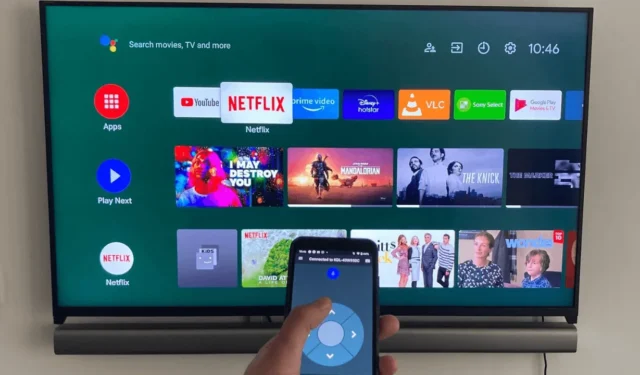
Если вы потеряли пульт дистанционного управления для вашего телевизора Hisense, вы все равно можете управлять вашим телевизором с помощью удаленного приложения на вашем смартфоне. Это приложение не только поддерживает голосовые команды, но также имеет клавиатуру для быстрого ввода текста и сенсорную панель для легкой навигации. Это руководство предоставит пошаговые инструкции по подключению вашего телевизора Hisense к вашему смартфону и эффективному использованию удаленного приложения.
Управление вашим Hisense Smart TV с помощью приложения RemoteNOW
1. Убедитесь, что ваш телевизор Hisense подключен к сети Wi-Fi, которая в данный момент используется вашим смартфоном.
2. Перейдите в магазин приложений на вашем смартфоне и загрузите приложение RemoteNOW .
3. Откройте приложение RemoteNOW , и оно автоматически выполнит поиск устройств.
4. Выберите ваш телевизор Hisense из отображаемых устройств. На экране телевизора появится 4-значный PIN-код .
5. Введите PIN-код в приложение, чтобы установить соединение, превратив приложение в полноценный пульт дистанционного управления.
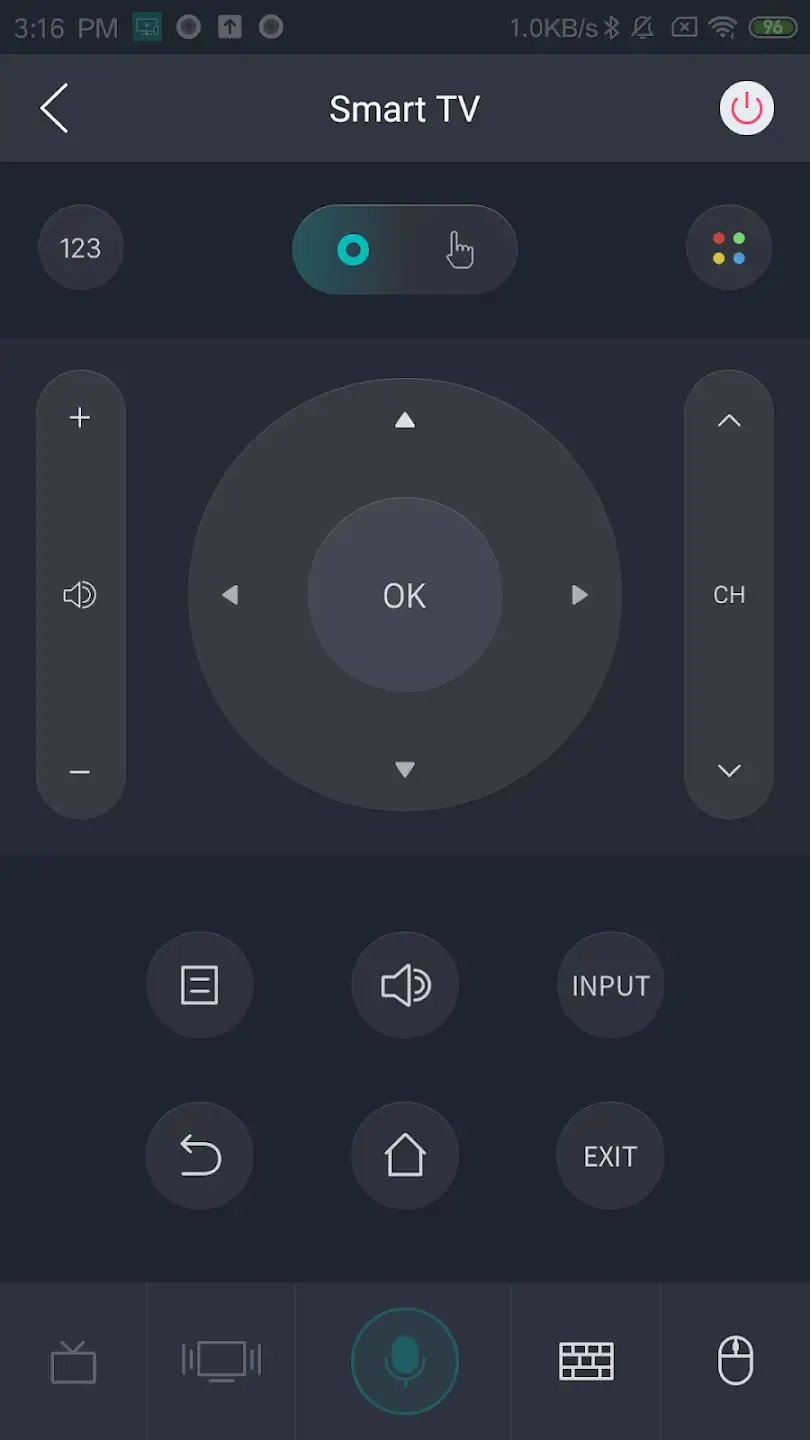
6. Теперь вы можете использовать приложение RemoteNOW в качестве пульта дистанционного управления, клавиатуры или мыши для навигации по приложениям вашего телевизора.
Использование приложения VIDAA для вашего телевизора Hisense VIDAA
1. Убедитесь, что телевизор Hisense VIDAA и смартфон подключены к одной и той же сети Wi-Fi.
2. Загрузите приложение VIDAA Smart TV для Android или VIDAA для iPhone через соответствующий магазин приложений.
3. Запустите приложение VIDAA Smart TV на своем устройстве и предоставьте необходимые разрешения по запросу.
4. Нажмите «Добавить новое устройство» на главном экране приложения, чтобы начать поиск устройств.
5. Выберите ваш телевизор Hisense VIDAA из списка доступных устройств. Код сопряжения отобразится на телевизоре VIDAA.
6. Введите код сопряжения в приложение VIDAA Smart TV, чтобы завершить процесс синхронизации.
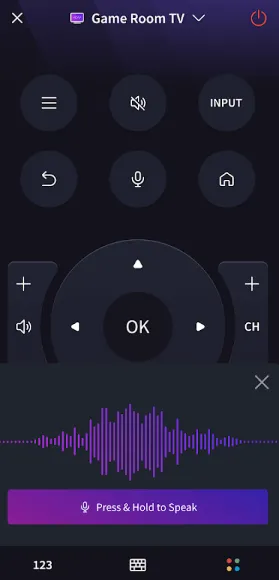
Это приложение будет служить виртуальным пультом дистанционного управления для вашего телевизора VIDAA.
Управление Hisense Google или Android TV с помощью приложения Google TV
1. Подключите Hisense Android или Google TV к той же сети Wi-Fi, что и ваш смартфон.
2. Загрузите приложение Google TV из магазина приложений на свой iPhone или Android-устройство.
3. Откройте приложение Google TV и предоставьте ему необходимые разрешения, нажав Разрешить .
4. После входа в систему нажмите на значок «Пульт ДУ» или «Подключить телевизор» в нижней части окна.
5. Выберите свой телевизор Hisense из отображаемых вариантов и запишите код, отображаемый на экране телевизора.
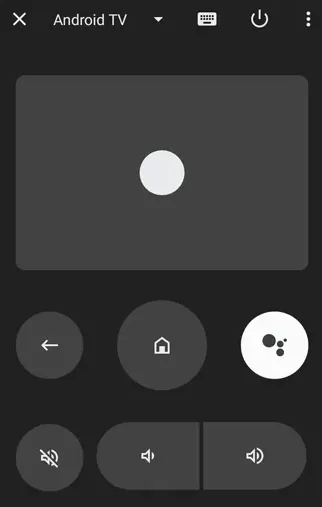
7. После сопряжения вы сможете использовать удаленный интерфейс приложения для управления телевизором Hisense.
Использование приложения Roku для вашего телевизора Hisense Roku
1. Убедитесь, что телевизор Hisense Roku и смартфон подключены к одной и той же сети Wi-Fi.
2. Загрузите приложение Roku из магазина приложений вашего смартфона и запустите его.
3. Войдите в систему, используя свои зарегистрированные данные, или выберите «Продолжить как гость», если вы еще не зарегистрировались.
4. Нажмите «Устройства» в нижней части основного интерфейса приложения, чтобы найти устройства поблизости.
5. Выберите телевизор Hisense Roku, чтобы начать сопряжение.
6. После подключения вы увидите статус, указывающий на подключение в приложении. Нажмите Remote, чтобы получить доступ к пультам дистанционного управления.
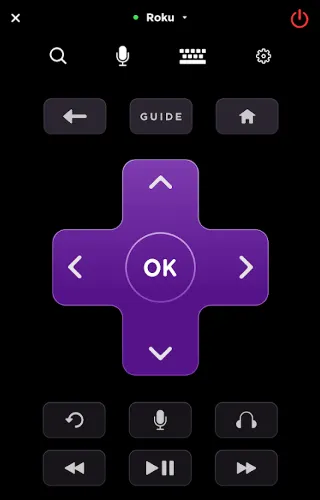
Приложение включает в себя кнопки для голосового поиска, ввода с клавиатуры, настроек, навигации и управления воспроизведением, что обеспечивает бесперебойную работу вашего телевизора Hisense.
Управление Hisense Fire TV с помощью приложения Amazon Fire TV
1. Убедитесь, что ваш телевизор Hisense Fire и смартфон подключены к одной и той же беспроводной сети.
2. Загрузите приложение Amazon Fire TV из вашего магазина приложений.
3. Откройте приложение Amazon Fire TV и примите условия.
4. При необходимости войдите в систему, используя свою учетную запись Amazon, или выберите «Продолжить как гость» .
5. Приложение найдет ваш Hisense Fire TV , так как он подключен к той же сети WiFi. Выберите его, чтобы получить код сопряжения на телевизоре.
6. Введите этот код в приложение Fire TV, чтобы завершить процесс настройки.
7. Теперь вы можете управлять своим телевизором Hisense Fire TV с помощью интерфейса управления в приложении. Для управления без помощи рук нажмите на значок Alexa и дайте голосовую команду.
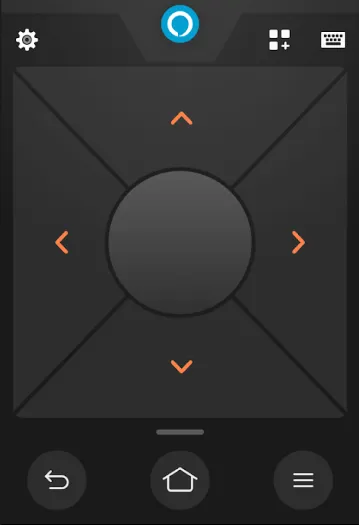
Использование приложения Xumo TV для Hisense Xumo TV
1. Для начала убедитесь, что ваш телевизор Hisense Xumo подключен к той же сети Wi-Fi, что и ваш телефон.
2. Загрузите приложение Xumo TV для вашего iPhone или Android из официального магазина приложений.
3. После установки откройте приложение Xumo TV и подтвердите требуемые разрешения.
4. На главной странице выберите телевизор Hisense Xumo и нажмите «Подключить» .

5. Телевизор Hisense Xumo отобразит код сопряжения. Запишите этот код и введите его в приложение Xumo для подключения.
6. В случае успеха у вас появится доступ к виртуальному пульту дистанционного управления в приложении Xumo TV, что позволит вам с легкостью управлять телевизором Hisense Xumo TV.
Использование приложений ИК-пульта для управления телевизором Hisense без пульта дистанционного управления
Если у вашего телевизора Hisense возникли проблемы с подключением, вы не сможете использовать приложения для дистанционного управления по WiFi. Вместо этого рассмотрите возможность использования бесплатных инфракрасных (ИК) приложений для дистанционного управления телевизором Hisense без необходимости использования WiFi. Вам потребуется устройство Android, оснащенное встроенным ИК-бластером.
Хотя в Play Store доступно множество неофициальных приложений для ИК-пультов, только некоторые из них могут эффективно управлять телевизорами Hisense с помощью инфракрасного бластера. После тестирования многочисленных вариантов мы рекомендуем следующие отличные приложения для управления любой моделью телевизора Hisense:
- Пульт дистанционного управления для Hisense Smart TV (Mobile-Care)
- Пульт дистанционного управления HiSense Smart TV (от Naba)
- Пульт дистанционного управления Hisense TV IR (от creativeMinds)




Добавить комментарий